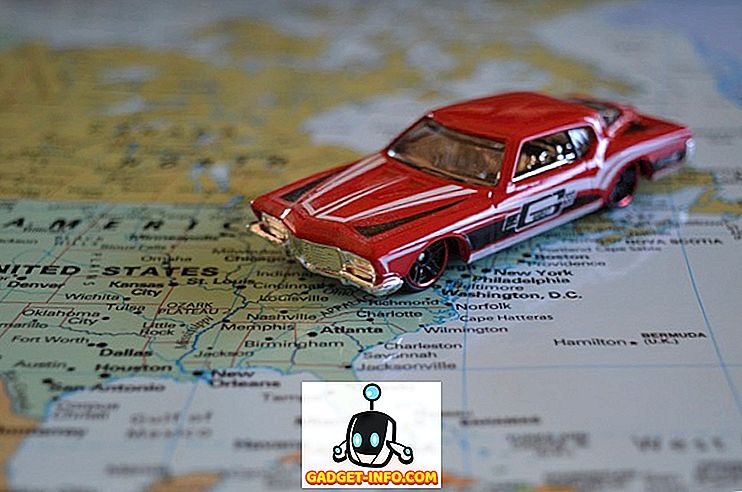Apple baru-baru ini meluncurkan line-up smartphone andalan mereka untuk 2017, yang meliputi iPhone 8, iPhone 8 Plus, dan iPhone X yang sama sekali baru. dari smartphone terbaru ini. Jadi, Anda mungkin bertanya-tanya bagaimana cara mudah mentransfer semua data dari iPhone Anda saat ini ke yang baru setelah Anda membelinya. Nah, inilah mengapa kami memiliki perangkat lunak intuitif seperti AnyTrans. Dikembangkan oleh iMobie, AnyTrans memiliki banyak hal untuk ditawarkan dan sering dianggap sebagai alternatif yang layak untuk iTunes Apple yang tidak cukup ramah pengguna karena antarmuka yang berantakan. Perangkat lunak ini memungkinkan Anda mentransfer semua bentuk data dari iPhone lama Anda ke yang baru, dan prosesnya telah dibuat sangat sederhana untuk menghindari membingungkan para pengguna. Jadi, jika Anda sudah tertarik, kami akan menjelaskan bagaimana Anda dapat menggunakan perangkat lunak ini untuk memigrasi semua data Anda tanpa kerumitan.
Menggabungkan Data Dari iPhone Lama Dengan iPhone Baru
Prosedurnya cukup sederhana, dan karena perangkat lunaknya tidak berantakan seperti iTunes, bahkan orang yang memiliki pengetahuan teknis paling sedikit pun akan dapat melakukannya dengan mudah. Pertama-tama, kunjungi situs web resmi iMobie untuk mengunduh dan menginstal AnyTrans. Setelah selesai, cukup ikuti langkah-langkah di bawah ini untuk dengan mudah menggabungkan semua data Anda:
- Buka perangkat lunak di komputer Anda dan sambungkan iPhone lama dan baru Anda ke komputer. Selain itu, Anda perlu memastikan bahwa opsi Find my iPhone dinonaktifkan pada kedua iPhone ini agar prosedurnya benar-benar berfungsi. Sekarang, klik ikon "Telepon" yang terletak di menu atas. Di sini, Anda dapat memilih opsi "Gabungkan Perangkat" untuk menggabungkan konten di iPhone lama Anda dengan iPhone baru Anda.
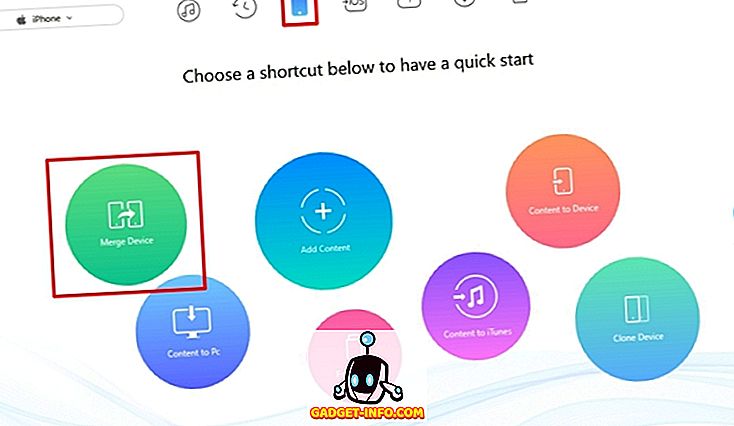
- Di sini, Anda dapat memilih perangkat target yang ingin Anda gabungkan kontennya dan klik ikon panah untuk melanjutkan ke langkah berikutnya.
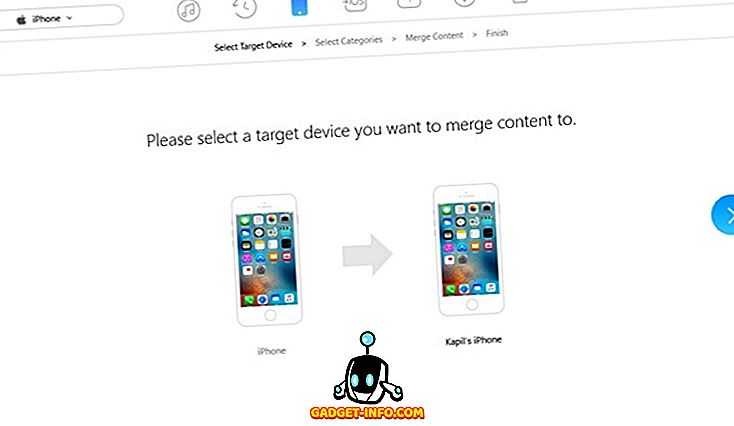
- Setelah selesai, pilih jenis data yang ingin Anda gabungkan ke iPhone baru . Ini mungkin termasuk file musik, nada dering, video, aplikasi, bookmark, catatan, dll. Anda dapat memilih atau membatalkan pilihan kategori dengan mencentang / menghapus centang pada kotak tepat di sebelahnya. Setelah selesai, klik ikon panah untuk membiarkan perangkat lunak menganalisis kedua perangkat dan segera mulai menggabungkan konten. Ini mungkin memakan waktu cukup lama tergantung pada seberapa besar kontennya, jadi Anda harus memiliki kesabaran.
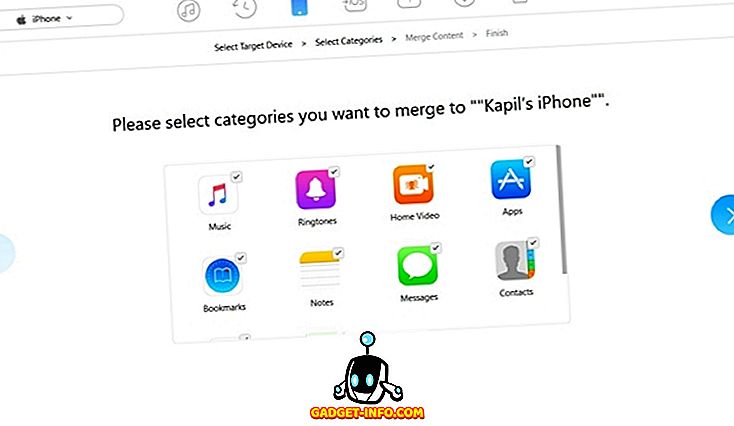
Data Kloning Dari iPhone Lama ke iPhone Baru
Proses ini persis sama dengan cara Anda menggabungkan data di kedua perangkat. Jadi, cukup sambungkan kedua iPhone Anda, nonaktifkan Find My iPhone di kedua perangkat dan cukup ikuti langkah-langkah di bawah ini untuk menyelesaikannya dengan cepat:
- Setelah Anda berada di bagian "Telepon" dari AnyTrans, pilih opsi "Perangkat Klon" untuk mengkloning semua konten di iPhone lama ke iPhone baru Anda.
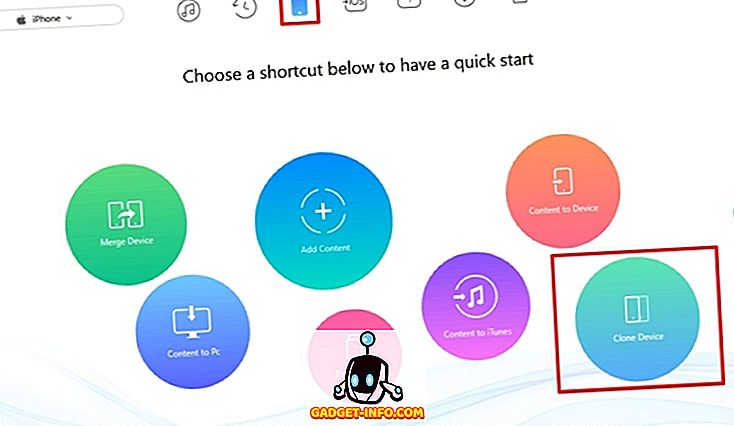
- Sekarang, pilih iPhone target yang Anda ingin mengkloning semua data, dan klik ikon panah untuk melanjutkan ke langkah terakhir.
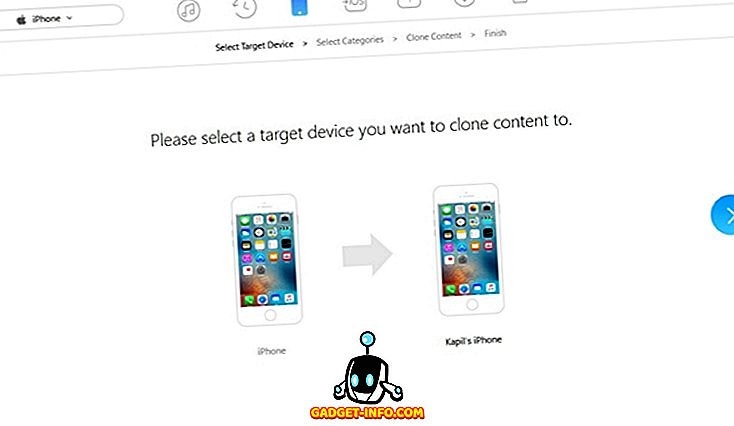
- Di sini, Anda dapat memilih berbagai jenis konten yang dapat Anda transfer ke iPhone baru Anda menggunakan AnyTrans. Ini termasuk, foto dari rol kamera, musik, pesan, video, dll. Setelah Anda memilih kategori yang disukai, Anda dapat membiarkan AnyTrans menganalisis semua data dan memulai proses kloning dengan mengklik ikon panah . Anda harus menunggu beberapa saat sampai seluruh proses selesai dan waktunya mungkin bervariasi tergantung pada ukuran konten.
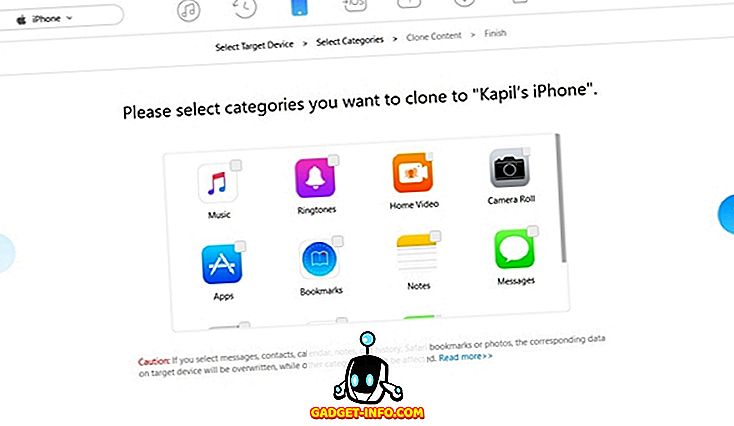
Transfer Data Bebas Masalah dari iPhone Lama ke iPhone Baru Dengan AnyTrans
AnyTrans luar biasa dan memberikan iTunes keuntungan bagi uangnya ketika datang ke manajemen data. Perangkat lunak ini ringan tidak seperti perangkat lunak yang cukup menuntut yang ditawarkan Apple. Selain mentransfer konten dari iPhone lama ke baru, AnyTrans juga mampu mentransfer data dari Android ke iPhone dengan sangat mudah dengan fungsi iOS Mover-nya. Selain itu, dengan perangkat lunak ini untuk memindahkan konten ke PC Anda, iTunes atau perangkat lain dan bahkan menggunakan iPhone Anda sebagai flash drive. Secara keseluruhan, AnyTrans memeriksa sebagian besar kotak sebagai perangkat lunak multifungsi. Jadi, apakah kalian siap menggunakan AnyTrans untuk memigrasikan data antara iPhone lama dan baru? Beri tahu kami, dengan memotret pendapat Anda yang berharga di bagian komentar di bawah.
Unduh AnyTrans di sini